excel隐藏的部分如何显示出来?当我们在使用excel的时候,有时候需要将数据进行隐藏,方便之后进行操作。但有不少用户们将数据或表格隐藏以后,不知道如何进行恢复。或者是点了取
excel隐藏的部分如何显示出来?当我们在使用excel的时候,有时候需要将数据进行隐藏,方便之后进行操作。但有不少用户们将数据或表格隐藏以后,不知道如何进行恢复。或者是点了取消隐藏,依旧还是处于被隐藏状态。今天自由互联小编就来给大家说明一下。excle取消隐藏的详细方法步骤,有需要的用户们赶紧来看一下吧。
excel隐藏的部分如何显示出来
方法一、
1、首先打开需要进行修改的excel表格,可以看到表格内容全部被隐藏了,前面七行都没有了;
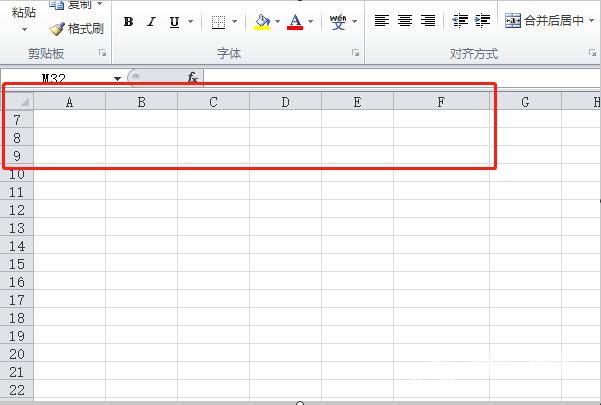
2、此时我们选中第七行,然后按住鼠标左键往上移,知道选中了有ABC序列的一行,接着松开鼠标,点击鼠标右键,在弹出的框中点击选择“取消隐藏”;
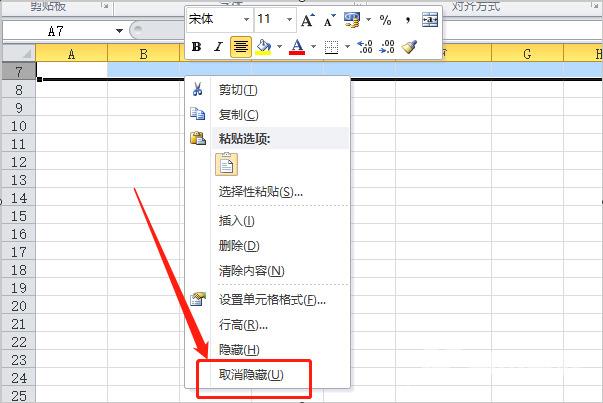
3、这样隐藏的表格内容就全部出现了。
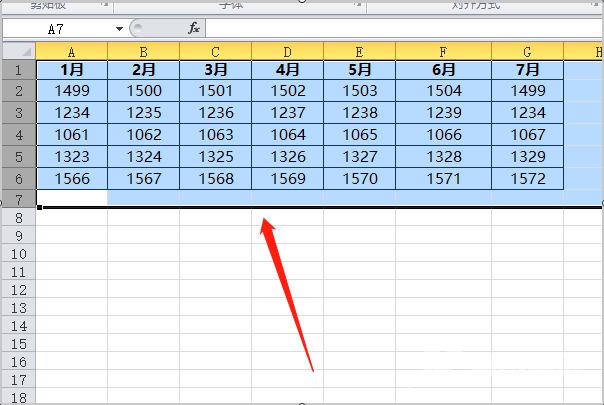
方法二、
1、首先打开需要进行修改的excel表格,选中表格中包含隐藏部分的单元格区域;
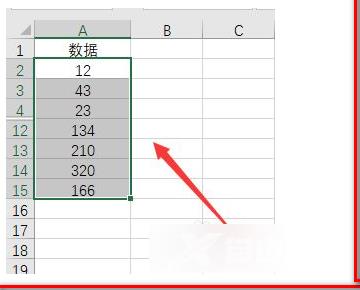
2、接着在表格上方功能区“开始”中找到并点击“格式”;
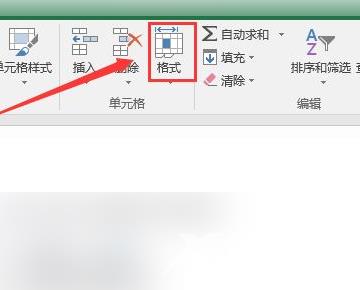
3、接着在“格式”的下拉选项中点击选择“隐藏和取消隐藏”;
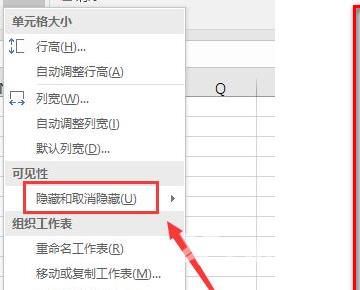
4、在“隐藏和取消隐藏”的下拉选项中,我们点击“取消隐藏行”;
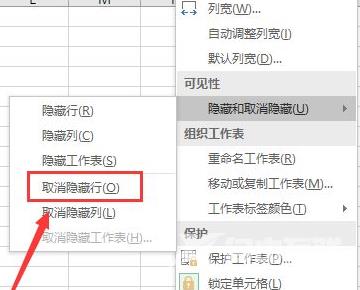
5、然后表格中隐藏的内容就显示出来了。
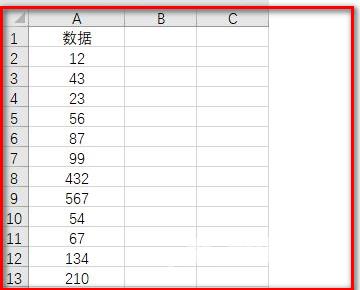
excel取消隐藏还是恢复不了怎么办
取消隐藏了但是恢复不了,这是因为我们隐藏单元格时超过两行或者两列,此时我们点击取消隐藏时就恢复不了,具体解决步骤如下:
1、选中隐藏单元格的上下列或者左右行;
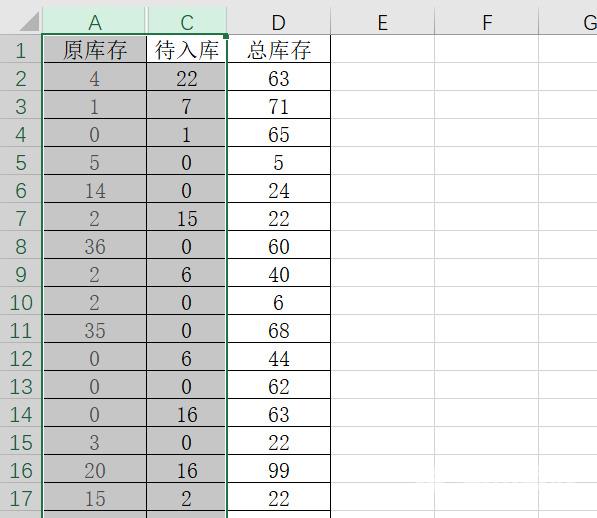
2、鼠标右击取消隐藏单元格。
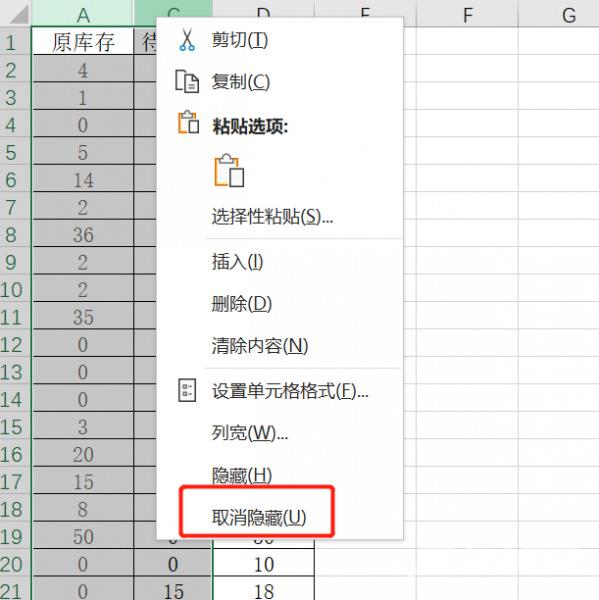
3.或者我们可以手动拖动单元格宽度也是可以将excel隐藏的单元格恢复。
【文章转自:美国站群服务器 http://www.558idc.com/mgzq.html处的文章,转载请说明出处】